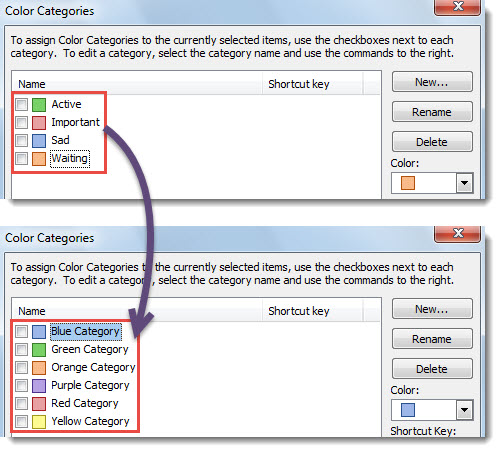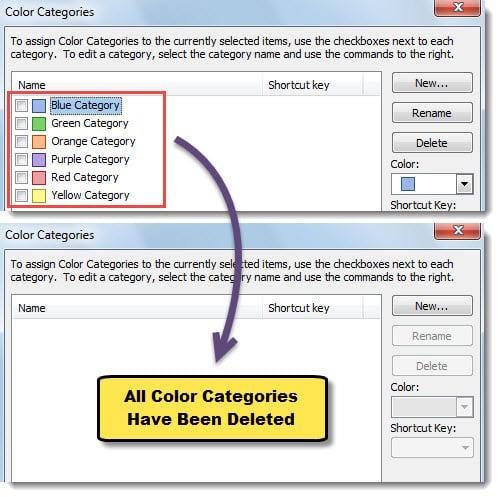Hvis du trenger å gjenopprette fargekategoriene til de opprinnelige innstillingene eller batchslette alle eksisterende fargekategorier, kan du se denne artikkelen. Her vil vi lære deg hvordan du enkelt får dem.
For å klassifisere Outlook-elementer kan du bruke "Fargekategorier"-funksjonen. Som standard tilbyr den 6 innebygde kategorier - "Rød kategori", "Blå kategori", "Gul kategori", "Grønn kategori", etc. Men du kan endre kategorinavnene, legge til eller slette alle fargekategorier etter eget ønske. Dermed er kanskje fargekategoriene i Outlook-en din tilpasset etter din smak. For øyeblikket, hvis du ønsker å gjenopprette dem eller slette alle for å gjenoppbygge dem, kan du lese videre. Her vil vi vise most effektive metoder for deg.
Tilbakestill fargekategorier
- Avslutt først Outlook-applikasjonen.
- Klikk deretter på "Start" for å åpne "Start Meny”.
- Klikk deretter i søkeboksen.
- Og skriv inn følgende kommandolinje: outlook.exe /cleancategories
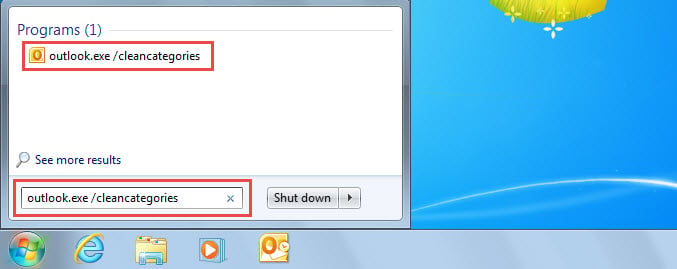
- Trykk deretter på "Enter"-tasten.
- Med en gang vil Outlook start opp.
- Nå kan du sjekke "Fargekategorier", som har blitt gjenopprettet til de opprinnelige innstillingene, som vist i følgende figur.
Batch-slett alle fargekategorier
- For somtart, i Outlook, trykk "Alt + F11" for å utløse VBA-editor.
- Deretter kopierer og limer du inn følgende kode i en modul.
Sub DeleteAllColorCategories() Dim objCategories As Outlook.Categories Dim objCategory As Outlook.Category Dim i As Long Dim objTempMail As Outlook.MailItem Set objCategories = Outlook.Application.Session.Categories 'Slett alle fargekategoriene For i = Count ToCategories. Trinn -1 Sett objCategory = objCategories.Item(i) objCategories.Remove (objCategory.Name) Neste 'Vis dialogboksen for fargekategorier Set objTempMail = Outlook.Application.CreateItem(olMailItem) objTempMail.ShowCategoriesDialogClose SubTempTempol
- Deretter trykker du på "F5"-tasten for å kjøre denne makroen.
- Etter at makroen er ferdig, vises dialogboksen "Fargekategorier".
- Som du kan se, er alle kategoriene slettet.
Løs irriterende Outlook-problemer
Som vi alle vet, er MS Outlook utsatt for feil og korrupsjon. Heldigvis kommer Outlook utstyrt med et innebygd reparasjonsverktøy - Scanpst.exe. Derfor, i møte med små problemer, kan du ganske enkelt bruke den. Men når man håndterer alvorlige problemer, som f.eks PST-korrupsjon, det vil ikke hjelpe deg. Under den omstendigheten har du ikke noe annet valg enn å bruke et eksternt mer erfarent og pålitelig verktøy, som f.eks DataNumen Outlook Repair. Den har gått over sine rivaler på grunn av sin høye utvinningsgrad samt brukervennlighet.
Forfatterintroduksjon:
Shirley Zhang er en datagjenopprettingsekspert innen DataNumen, Inc., som er verdensledende innen datagjenopprettingsteknologier, inkludert gjenopprette sql og Outlook-reparasjonsprodukter. For mer informasjon besøk www.datanumen. Med